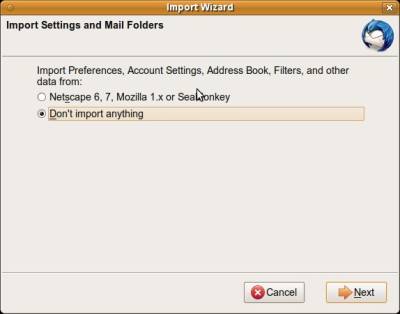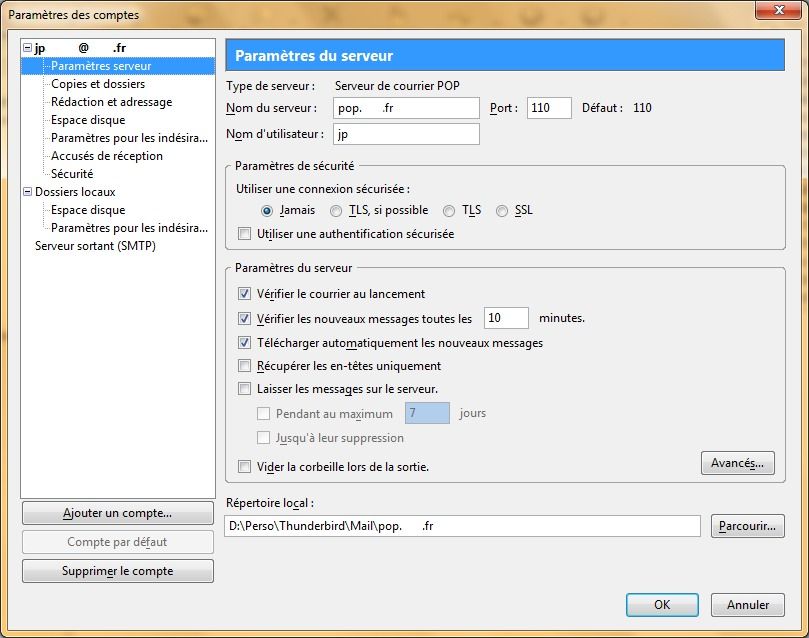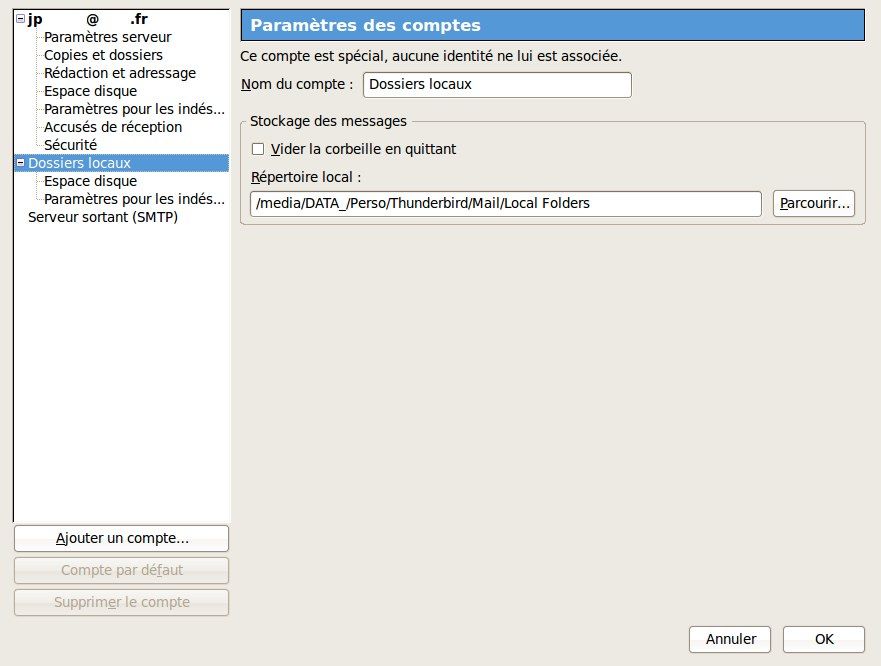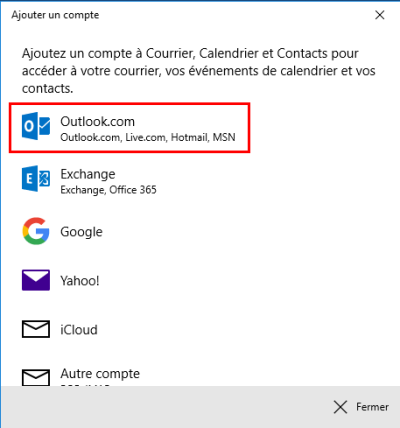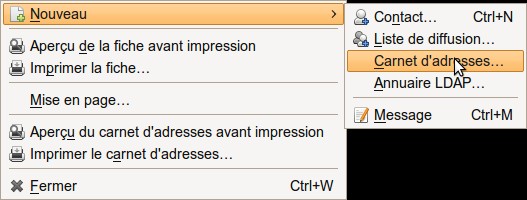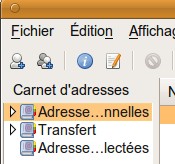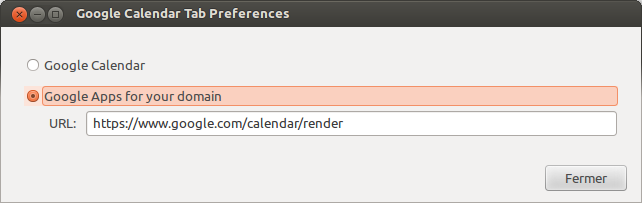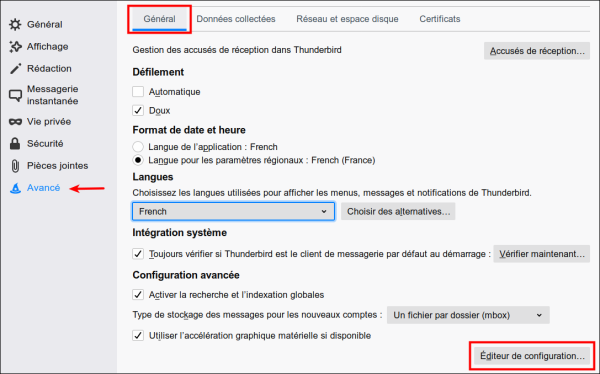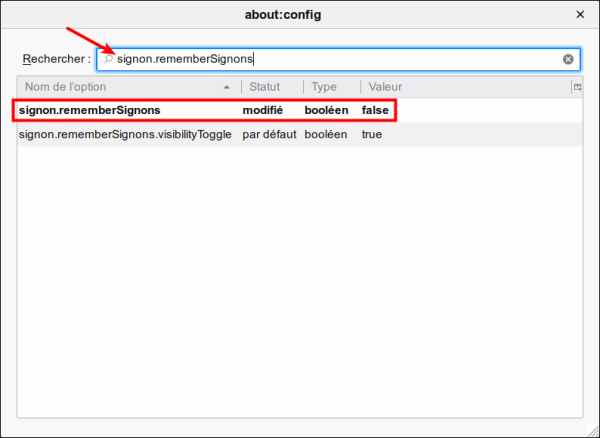Ceci est une ancienne révision du document !
Table des matières
Thunderbird : un client e-mail
Pré-requis
Installation
- Installez les paquets thunderbird,thunderbird-locale-fr
- Quittez Thunderbird.
Configuration
Profils
Thunderbird conserve vos données personnelles (mails, carnets d'adresse, mots de passe, modules complémentaires) dans un dossier de profil sur votre ordinateur.
Voici quelsues actions que vous pouvez faire :
Autre
Les dossiers de Thunderbird
Thunderbird utilise :
- un dossier Dossiers locaux qui contient l’ensemble des dossiers de base et ceux créés pour pour ranger efficacement les courriels
- et un dossier pour chaque compte de messagerie paramétré
...@...:~$ tree ~/.thunderbird/xxxxxxxx.default/ -d ~/.thunderbird/xxxxxxxx.default/ ├── ... ├── ImapMail │ ├── imap.gmail.com │ ├── imap.laposte.net │ ├── imap-mail.outlook-1.com │ ├── imap-mail.outlook-1.com.sbd │ └── ssl0.ovh.net └── Mail └── Local Folders
Nous allons modifier les chemins d’accès pour ces 2 types de dossier.
Sous Windows, Thunderbird crée le dossier contenant les courriels dans le profil de l'utilisateur Windows, comme par exemple C:\Users\MonProfile\AppData\Roaming\Thunderbird\Profiles\xxxxxxxx.default\Mail\
Dans ce dossier nous trouvons :
- Mail\Local Folders pour le dossier dossiers locaux
- ImapMail\imap.monFAI.fr pour un compte de messagerie configuré
Tout d'abord, installer Thunderbird dans les deux environnements en configurant les mêmes comptes de messagerie.
Configurer Thunderbird sous Windows
Par sécurité, mieux vaut déplacer les dossiers concernant la messagerie sur un disque ou une partition autre que la partition système. Pour cela :
- Fermer Thunderbird (si déjà l’application est déjà lancée)
- Copier/coller le dossier …\Mail\ (cf. plus haut) sur une autre partition ou un autre disque, si possible ntfs, dans un dossier, par exemple dans d:\Profil thunderbird
- Lancer Thunderbird
- Ouvrir Outils → Paramètres des comptes
- Sélectionner le compte de messagerie
- Sélectionner Paramètres serveur
- Modifier le Répertoire local (dernier champ en bas de la fenêtre) pour pointer vers le nouveau dossier créé par le copier/coller précédent (jusqu’à pop.monFAI.fr ou son équivalent)
Sélectionner Dossiers locaux- Modifier le Répertoire local (dernier champ de la fenêtre) pour pointer vers le nouveau dossier créé via le copier/coller précédent (jusqu’à Local Folders)
Enregistrer les modifications en cliquant sur le bouton OKFermer Thunderbird et le relancer, on retrouve l’ensemble des dossiers et des courrielsVoici un exemple de configuration :
Configurer Thunderbird sous Ubuntu
Sous ubuntu, modifier les mêmes paramètres dans la configuration de Thunderbird en procédant de la même manière.
L’accès aux paramètres des comptes se fait par le menu Edition → Paramètres des comptes.
Utilisation
- Modules complémentairesRécuperer ses mails
Google
- Google agenda : installez le module Open Google Calendar par Emmanuel ROECKER
Ouvre Google Agenda dans un nouvel onglet. Ajoute un bouton et un élément dans le menu Outils.
À la première utilisation, la page de connexion à Google Agenda s'affiche : connectez-vous et éventuellement enregistrez votre nom d'utilisateur et votre mot de passe pour le site.
Ce mot de passe peut être supprimé avec la section Sécurité → Mots de passe de vos préférences.
Si Thunderbird refuse les cookies, vous devez ajouter une exception pour https://calendar.google.com (une simple exception pour l'ensemble du domaine google.com ne fonctionne PAS).
Comptes
Importer des fichiers dbx dans Thunderbird sous Ubuntu
Gestion des mails en double
Pour que le serveur n'en ajoute pas
- Menu Édition → Préférences
- onglet Avancé
- éditeur de configuration
- Je prends le risque.
- Tapez dans le filtre : mail.server.default.dup_action
- Donnez à la clé
mail.server.default.dup_actionla valeur (1 est sans doute le bon choix) :- 0 = charger les mails en double comme d’habitude
- 1 = supprimer automatiquement (et directement) les mails en double dès leur réception.
- 2 = les mails en double à la poubelle
- 3 = marquer les mails en double comme “Déjà lu”
avec un plugin
Celui qui est compatible avec thunderbird 3 est ici : https://addons.mozilla.org/fr/thunderbird/downloads/latest/53145/addon-53145-latest.xpi?src=addondetail
Fusionner plusieurs carnets d'adresse abook.mab
- Localisez le répertoire du profil :
- puis sur Aide
- choisissez Informations de dépannage.
- Sous la section Paramètres de base de l’application, ligne Répertoire de profil, cliquez sur le bouton Ouvrir le répertoire correspondant.
- Votre dossier de profil s’ouvre dans l'explorateur de fichiers
Sortez de thunderbirdDans l'explorateur de fichiers :- allez dans le répertoire du profil.
- Un nouveau fichier abook-1.mab est apparu.
- Supprimez-le et remplacez-le par le fichier abook.mab à fusionner après l'avoir renommé en abook-1.mab.
De retour dans thunderbird,- Il suffit de glisser-déposer les adresses que l'on veut d'un carnet à l'autre.
Il ne reste plus qu'à éliminer les éventuels doublons.
Problèmes et solutions
Procédez comme suit :
- Allez dans le Gestionnaire de modules complémentaires → Google Calendar Tab → Préférences
Si cette case n’apparaît pas, utilisez l'éditeur de configuration :
- La première fois, un message d’avertissement vous rappelle de faire attention :
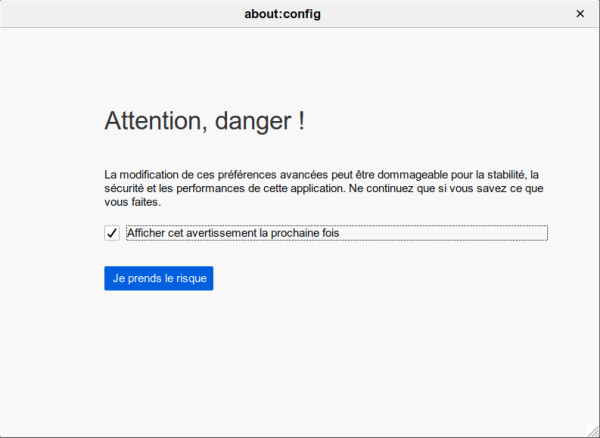 Soyez donc prudent car une fausse manoeuvre peut rendre Thunderbird inutilisable.
Soyez donc prudent car une fausse manoeuvre peut rendre Thunderbird inutilisable.
Décochez la case Afficher cet avertissement la prochaine fois si vous ne voulez plus voir l’avertissement, puis cliquez sur le bouton Je prends le risque pour continuer. - Mettre signon.rememberSignons à true en double-cliquant sur cette ligne (vous pouvez aussi faire un clic droit et sélectionner Inverser
- Puis redemarrer TB.
TB crée les dossiers nstmp quand on fait une compression. Ils sont censés être temporaires et invisibles dans TB. S'ils apparaissent, c'est que la compression s'est mal passée, (conflit avec une autre application, comme un antivirus, ou google desktop …)
Pour les faire disparaître: - fermer TB - avec l'explorateur, aller dans …\Thunderbird\Profiles\<truc>.default\Mai - faire une recherche sur nstmp, et tout virer - faire une recherche sur *.msf, et tout virer (rien à craindre, ce sont des index qui sont automatiquement reconstruits par TB) - relancer TB
- Cette erreur peut se produire en raison d'un retard à l'arrêt, si vous essayez de rouvrir trop tôt l'application après sa fermeture.
- Une autre cause possible est que votre application Mozilla ne peut pas trouver le dossier de profil car il ne se trouve pas à l'emplacement attendu.
- Cette erreur se produira si vous avez déplacé le profil vers un lecteur externe et oublié de l'activer. Vous pouvez également le rencontrer si le profil se trouve sur un partage de fichiers et que vous ne l'avez pas monté / redirigé le lecteur vers celui-ci.
- Vous pouvez également obtenir ce message si vous essayez d'ouvrir un lien à partir d'un programme externe (par exemple, double-cliquez sur un lien dans un e-mail ou un fichier HTML) et qu'il existe une autre instance en cours d'exécution qui utilise le profil par défaut et qui a été démarrée avec l'argument -no-remote (ou vous avez défini la variable d'environnement MOZ_NO_REMOTE=1). Vous ne devez jamais utiliser -no-remote pour démarrer le profil “par défaut”. Voir Ouvrir une nouvelle instance de votre application Mozilla avec un autre profil pour plus d'informations.
Note: La saisie d'un argument de ligne de commande -profile <chemin> incorrect produit cette erreur, qui était généralement provoquée par la saisie par erreur de -Profile Manager (au lieu de l'argument correct -ProfileManager) lors de la tentative de démarrage de Profile Manager. Actuellement, au lieu de produire une erreur, un nouveau profil est créé sur <path> et lancé.
1er cas : Terminer les processus
Thunderbird peut être encore en cours d'exécution en arrière-plan (même s'il n'est pas visible)
Parcourez votre liste de tâches ou de processus et arrêtez chaque instance de Thunderbird ou redémarrez votre ordinateur.
2e cas : Supprimer le fichier de verrouillage de profil
Thunderbird s'est peut-être éteint de manière anormale, laissant le fichier de verrouillage 1) en place.
Pour résoudre ce problème, ouvrez le dossier du profil et supprimez les fichiers :
- parent.lock (Windows)
- ou lock et .parentlock (Linux)
Check the profile folder name and location
Check access rights
Check for other applications using the profile
Initialize the connection to a file share
Create a replacement
Désinstallation
Voir aussi
1)créé pour pour éviter les conflits et normalement supprimé à l'arrêt de Thunderbird